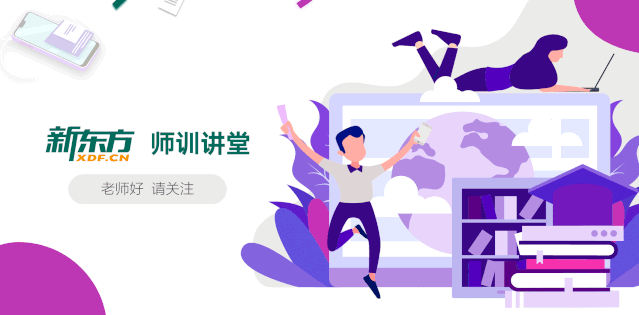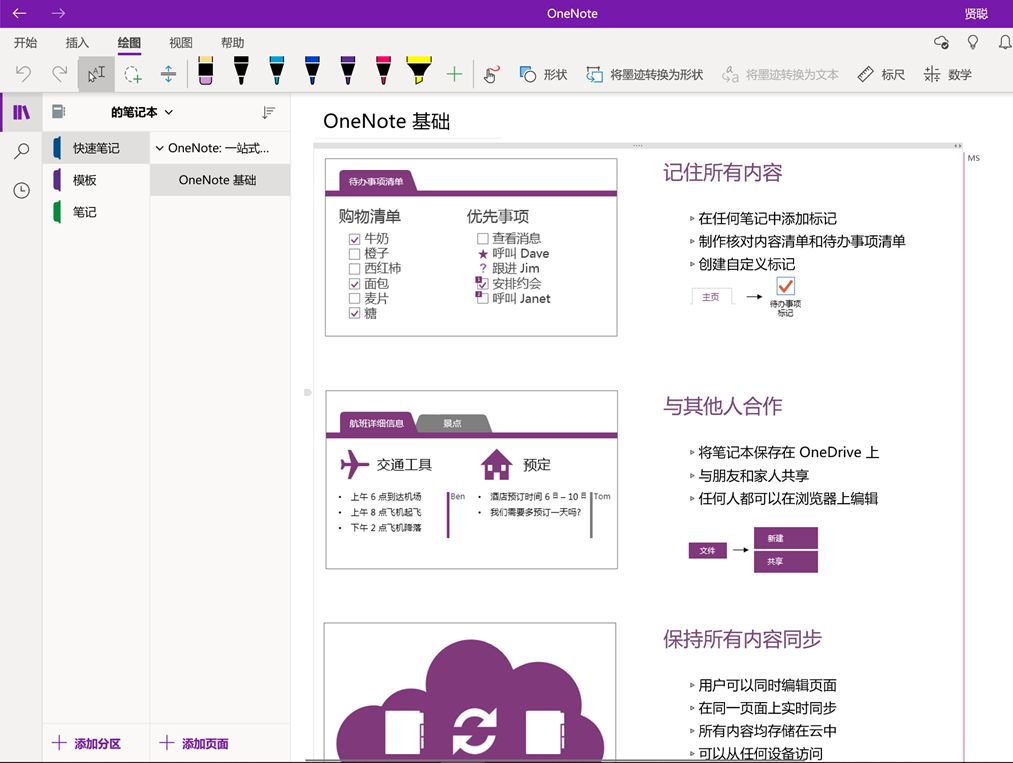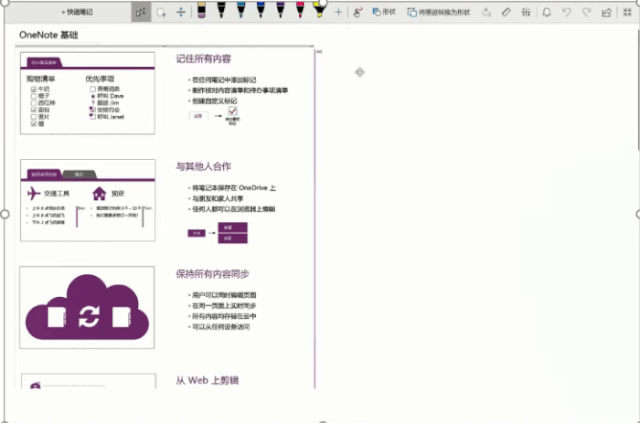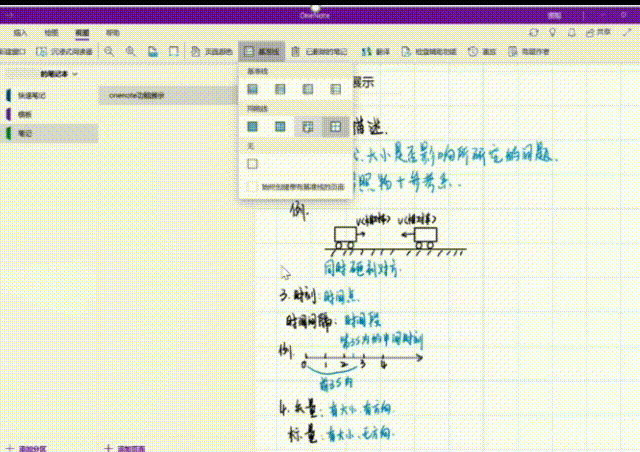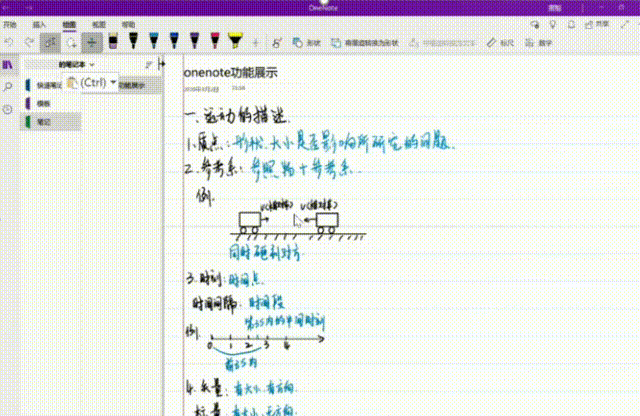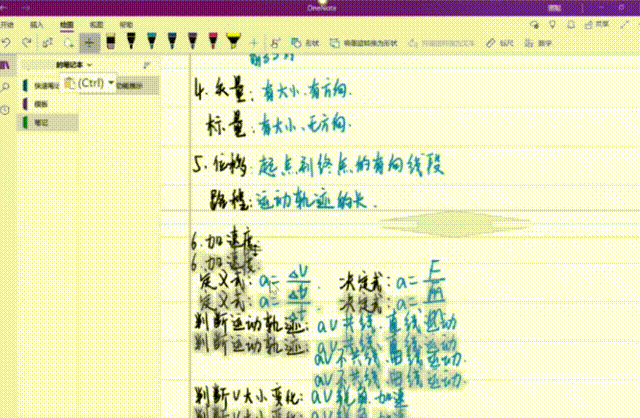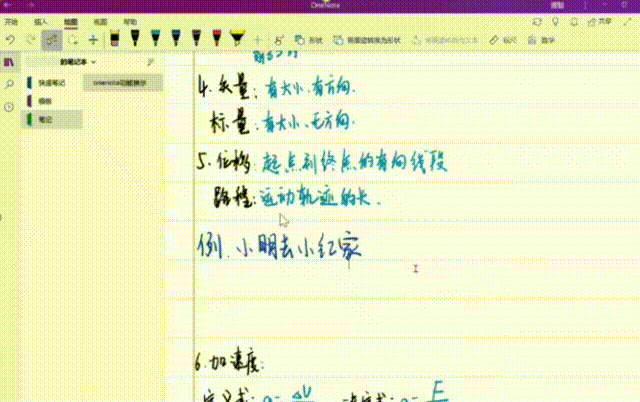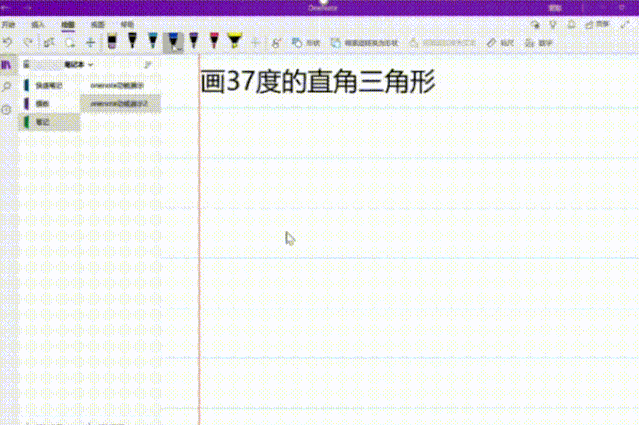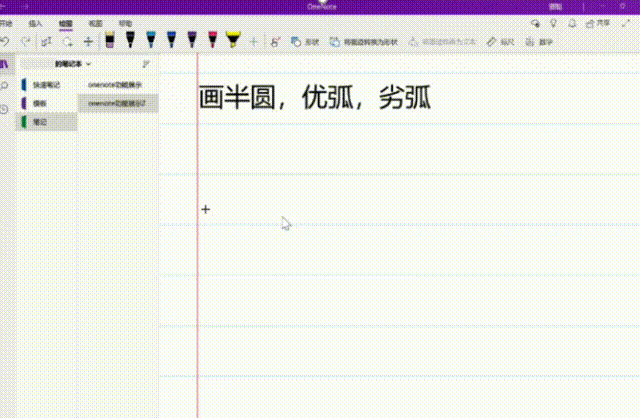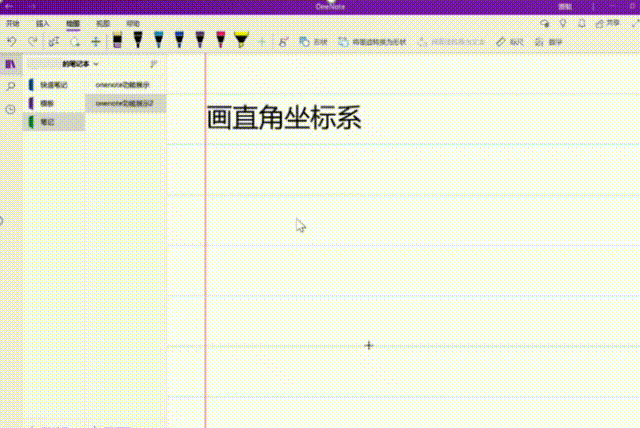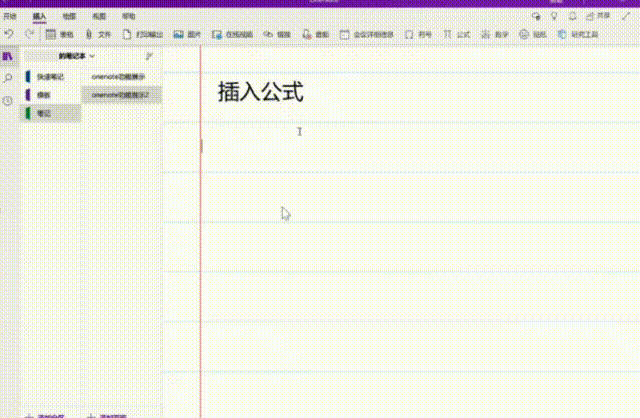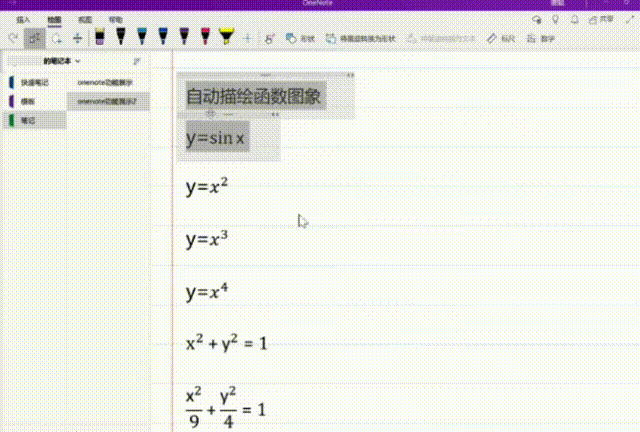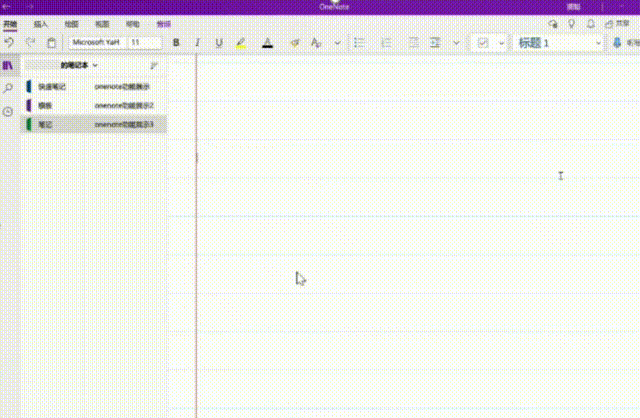【精选】onenote打开闪退平板 |
您所在的位置:网站首页 › onenote闪退怎么办 ipad › 【精选】onenote打开闪退平板 |
【精选】onenote打开闪退平板
|
点击关注师训讲堂,设为星标 ★ 专业教师发展资讯报道,与数十万教师共成长
师训君评 备课笔记是每一位老师都要有的核心工具,它不仅收纳了老师们的灵感,同时还记录着课堂上所要展现的内容。师训君今天就为你介绍一款软件,带你打造高效高质的备课笔记,一起来看看吧! 阅读时间:4分钟
不经思考的人生是不值得度过的,不经思考的课程也是不值得讲授的。 每一位理科老师应当有属于自己的备课笔记,它像一个金点子的收纳盒,能收下你随时冒出来的好想法;它也像一个剧本,提前写好了课堂上需要呈现的板书,而且每一个讲解的环节都经过了仔细地推敲。
作为核心工具,笔记本决定了备课的效率,决定了工作的质量。我使用过很多手写笔记类的软件,持续使用了三年的,只有OneNote一款。 下面就为大家详细介绍这款软件,内容主要分为两大模块,一个是OneNote的版本简介,一个是功能介绍。 Part 1 OneNote的版本
(图片来自微软官网) 如果你将最新版本的 Microsoft Office 与 Windows 10 结合使用,你可能会注意到你的计算机或设备上有多个版本的 OneNote。一个叫OneNote,一个叫OneNote2016,它们俩有什么区别呢? OneNote2016是较老的版本,属于传统的桌面应用软件,可以跟office365里的word、ppt等一起安装,也可以去微软官网单独安装。 OneNote的全称是OneNote for windows10,顾名思义,这是一款专门为windows10设计的软件。Windows win10 需要兼顾移动设备,软件的界面追求简洁美观,OneNote正好满足这一特点,不过它需要单独去microsoft store下载。
(OneNote2016的界面:功能齐全,稍显繁琐)
(OneNote的界面:留下核心功能,精简美观) 功能上,二者有一些细微的差别,OneNote2016更加稳定,导出pdf文档更快更轻;OneNote偶尔会闪退,导出pdf文档很慢,占用空间大。 但有时候不得不承认,颜值是第一生产力啊,我大部分时间都是使用OneNote,一般只有导pdf的时候才会用OneNote2016,下面以我个人的使用体验为例介绍下这款软件跟备课相关的核心功能。 Part 2 OneNote的功能介绍 就我的个人的体验来说,这是一款能帮我解脱束缚,自由奔跑的软件,可以说它有很多的功能是专为教育工作者而设计。 下面的动图全部都是我亲自尝试了效果后录制的,希望读者们能更直观地体会到使用它的乐趣。 1.随意心所欲变化大小
(缩小页面) 你可以用两根手指随心控制纸面的大小,页面变化、动画丝滑动作都很流畅,肉眼看不到动作衔接的延迟,体验非常棒。
(输入文本) 另一个自由的地方是,你可以在纸面的上任意位置输入文字。只需要在该位置单击鼠标左键,待看到闪动的光标,输入文字即可。 单机击鼠标右键即可进行打开文本选项卡、调整字号颜色等操作,操作跟word差不多,这里就不多说了。 2.有基准线,可插入或删除额外空间
(基准线展示) 它提供了两种类型的基准线功能,一种是平行线,一种是网格线,老师们可以根据自己的需求选择。我的笔记通常以文字为主,字迹体较大,一般选用间距最大的平行线。 那如果基准线跟笔记没有对齐,该怎么办呢?可以采用“插入或删除额外空间”的功能。步骤是点击“绘图”,再点击“插入或删除额外空间”。
(插入或删除额外空间:向下推文字) 实际备课中还会发生这样的情景,你突然灵光一现,想在两行字之间加入新的内容,在纸质笔记本上可能需要贴一张便利贴了,还很影响美观,但在OneNote上很容易解决这个问题。 如下图,点击“插入或删除额外空间”,在你想加内容的地方把文字向下推出足够的空间即可。
如果加上去以后,发现还是没有以前的好,怎么办呢?很简单,删掉添加的内容,再用“插入或删除额外空间”按钮把下面的文字拉上去即可,如下图:
绘作图是数学和物理老师课堂上不可舍去的一个环节,在传统的黑板上,想画出直线和正圆,还有各种特殊度数的角,如30度、37度、53度等,能逼死一个强迫症。 而OneNote为老师们提供了丰富的绘作图工具,让大家能在短时间内手绘出漂亮的几何图形,下面用动图一一展示给大家。
(注意直尺中间有角度)
(橡皮擦注意一定不要选笔画橡皮擦)
(画坐标系只需要两步) 4.数学公式与图象下面的功能是专为数学老师设计的: 第一个是插入公式,点击“插入”,再点击“公式”,会弹出很多的符号和公式结构,这个功能在word和ppt上也有。
(插入公式) 第二个是“数学”,这是OneNote独有的功能,它表现让人眼前一亮。它能画出函数方程对应的图象,我测试了下,三角函数、幂函数、圆和椭圆的方程,都可以识别,简直是备课神器。 步骤是:选中需要画图的函数,再点击“绘图”中的“数学”,再点击“选择一项操作”,在弹出的下拉选项中点击“以2D形式绘制”。
(数学功能展示) 5.语音转文字以前在听喜马拉雅的一门音频的课程,我想整理这个老师的课堂笔记,但是一个个打字实在太耗时间,于是就去苹果应用商店里找音频转文字的appApp,但需要花钱才能下载,其他这类app要是免费的话,会不定时弹出无关的广告,体验很不好。 后来发现OneNote上更新的“听写”功能,可以将语音转成文字,免费还没有广告,真香。
不过还不完美,正确率没法做到100%,听完后需要自己断句,打标标点符号。 6.录音很多移动设备和笔记软件都自带录音功能,OneNote的录音功能有什么特别之处呢? 大家应该都遇到过这种情景:听大咖讲课,你掏出手机录音,讲座结束后再回放,想直接跳到最精彩的地方去听听,然后但要滑很多次才能找对节点。 
所以有时候,我们需要在音频的关键位置做好标注,节省后期查找的时间,而OneNote的录音功能刚好可以满足这种需求。 步骤: 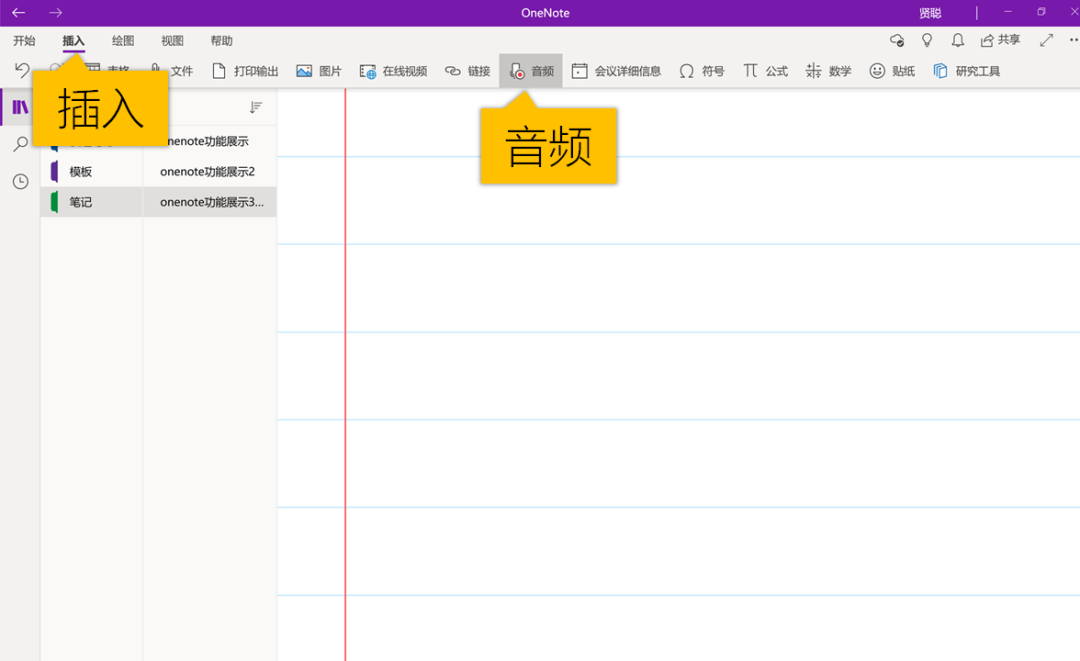
01 第1步,点击“插入”的“音频”,进入录音。 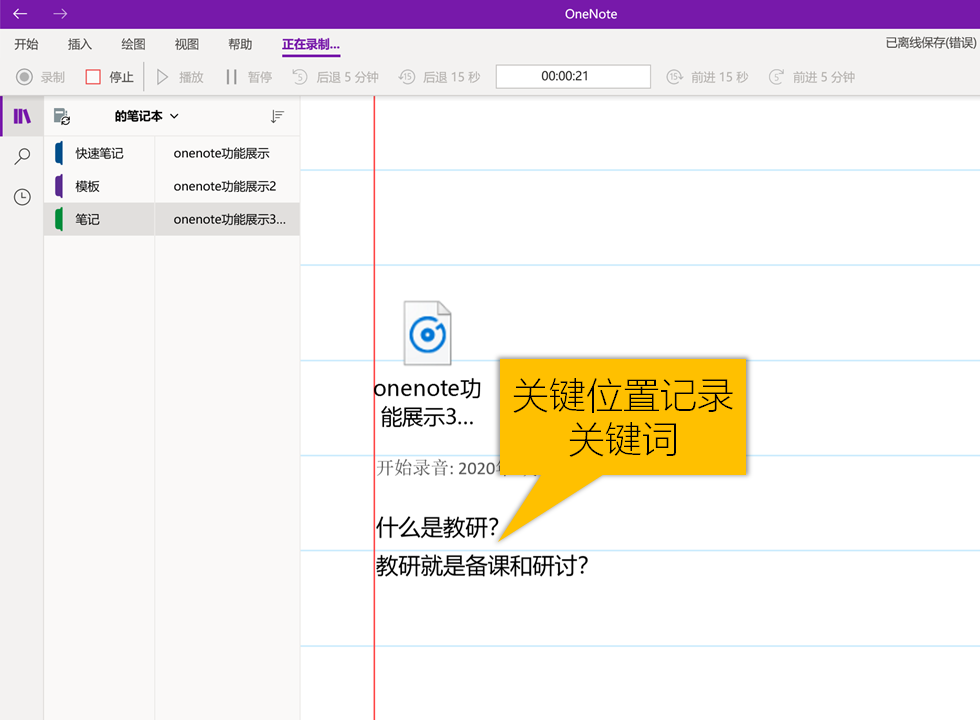
02 第2步,听到关键信息时,在OneNote上录音的同一页,随意找个地方输入关键词(句)。听课结束时,点击“停止”,停止录音。 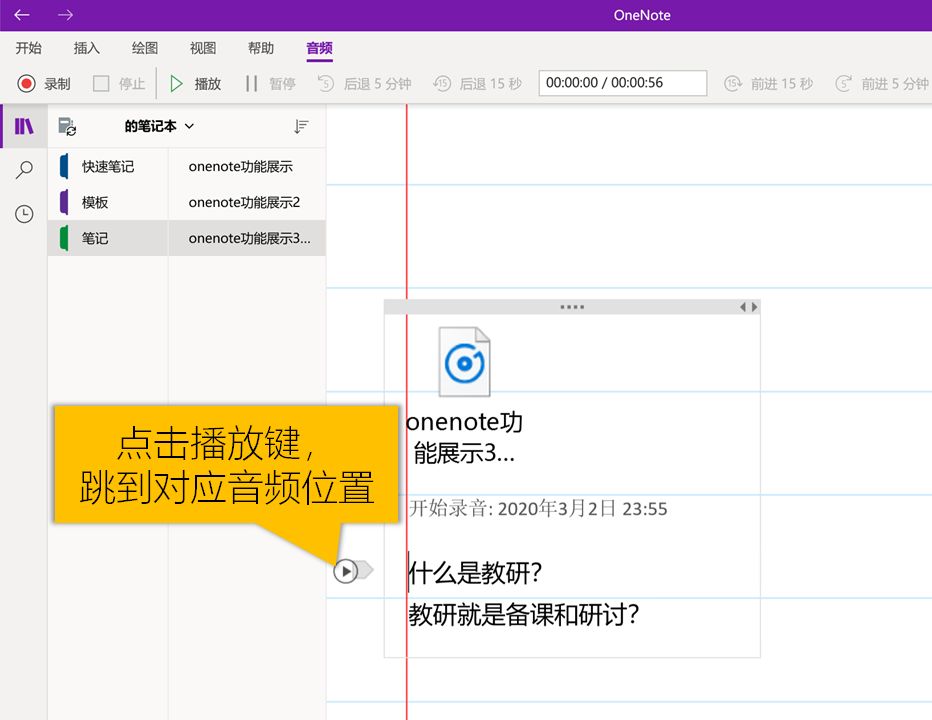
03 第3步,点击关键词(句)前的播放键,音频会自动跳到该关键词前的位置进行播放。 最为贴心的是,考虑到打字需要一点思考的时间,实际播放的位置会比关键词的位置稍微提前一点点。 以上是我为老师们介绍的OneNote的功能,看完这篇短文后,相信它将成为大家的生产力工具。
如果你是一名 笔记软件的爱好者、重度体验者 欢迎在评论区留言 喜欢这篇文章的话 别忘了点击右下角的“在看”哦  你可能还想读
(点击图片,阅读热文)
你可能还想读
(点击图片,阅读热文)



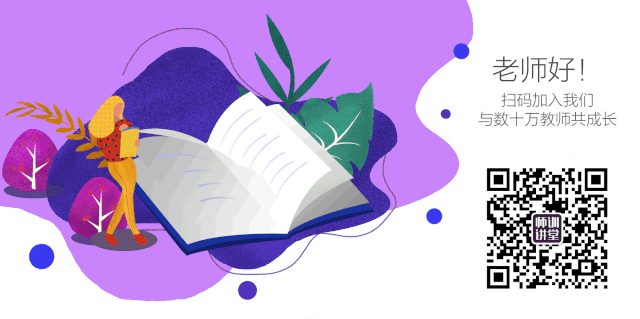
|
【本文地址】
今日新闻 |
推荐新闻 |